Importar contatos no aplicativo para dispositivos móveis HubSpot
Ultima atualização: Janeiro 29, 2024
Disponível com qualquer uma das seguintes assinaturas, salvo menção ao contrário:
|
|
Importar de contatos do dispositivo (iOS e Android)
- Abra o aplicativo HubSpotno dispositivo.
- Toque no ícone + mais, depois toque em Contacto. No criador do contacto, toque Importar dos contactos do dispositivo.
- No prompt Permitir que o HubSpot acesse seus contatos?, toque em Permitir.
- Aparecerá uma lista de contactos no seu dispositivo. Toque na(s) caixa(s) de verificação junto a contactos individuais ou toque na caixa de verificação Selecionar tudo para selecionar todos os contactos no seu dispositivo.
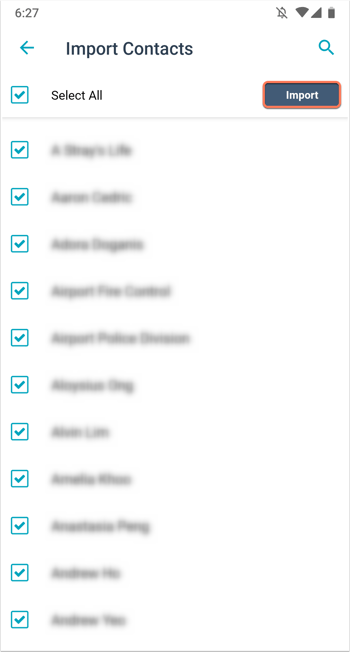
- Na caixa de diálogo, toque em OK.
- Será redireccionado para o ecrã Contactos, com uma mensagem Os seus contactos estão a ser importados... (iOS) ou A processar a importação de contactos... (Android).
- Depois de os contactos serem importados, é apresentada uma das seguintes mensagens: [x] contactos importados (iOS), Os seus contactos foram guardados na aplicação (iOS), Importou x contactos com sucesso (Android), ou Atualizar para ver novos contactos (Android). Você também receberá uma notificação por e-mail informando que a importação de contatos foi concluída.
Os contatos do dispositivo serão importados com as seguintes propriedades, se disponíveis:
- Nome
- Sobrenome
- Cargo
- Nome
- Número de telefone celular
- Fase do ciclo de vida (padrões para Lead)
- URL do site (proveniente do endereço de e-mail do contato)
Atenção: os contactos do dispositivo sem endereço de correio eletrónico não podem ser deduplicados ou associados a empresas.
Importar do cartão de visita digitalizado (iOS e Android)
A funcionalidade de digitalização de cartões de visita está disponível em dispositivos Android e dispositivos iOS com iOS 14 ou superior. O scanner de cartões de visita é não suportado em iPads.
- Abra o aplicativo HubSpotno dispositivo.
- Toque no ícone + plus.
- Na aplicação móvel iOS, toque em Digitalizar um contacto.
- Na aplicação móvel Android, toque em Scan business card.
- Se ainda não o fez, conceda permissão ao HubSpot para aceder à sua câmara.
- Tire uma foto do cartão comercial com seu dispositivo. Certifique-se de que haja iluminação adequada e não tenha nenhum brilho ou desfoque.
- Toque e arraste os quatro pontos para definir as bordas do cartão de visita.
- Toque nas propriedades que sejam uma correspondência certa. Se algum dos valores estiver incorreto, eles também poderão ser selecionados e editados na próxima etapa. No canto superior direito, toque em Próximo.
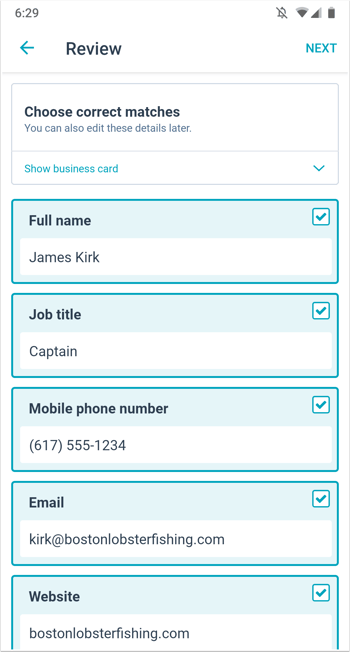
- Revise e edite quaisquer propriedades incorretas. No canto superior direito, toque em Salvar.
- Você será redirecionado para o registro do contato recém-criado com uma mensagem de Contato salvo. Para digitalizar outro cartão de visita, toque em Digitalizar outro cartão.
Os contatos digitalizados dos cartões de visita serão importados com as seguintes propriedades, se disponíveis:
- Nome
- Sobrenome
- Cargo
- Número de telefone celular
- Site
Os contactos terão os seguintes valores de propriedade Original source drill-down:
- Pesquisa na fonte original 1: MOBILE_IOS ou MOBILE_ANDROID
- Fonte original drill-down 2: business-card-scanner
Importar do leitor de código QR (iOS e Android)
A funcionalidade de leitura de código QR está disponível em dispositivos Android e dispositivos iOS com iOS 14 ou superior. Não é suportado em iPads.
- Abra o aplicativo HubSpotno dispositivo.
- Toque no ícone + mais.
- Na aplicação móvel iOS, toque em Digitalizar um contacto.
- Na aplicação móvel Android, toque em Contacto. No criador do contacto, toque em Digitalizar um cartão, depois seleccione Digitalizar código QR.
- Se ainda não o fez, conceda permissão ao HubSpot para aceder à sua câmara.
- Centrar o código QR no ecrã para digitalizar.
- No iOS, aparecerá o ecrã de revisão e edição final. Toque para editar as propriedades, depois toque em Guardar no canto superior direito.
- Você será redirecionado para o registro do contato recém-criado com uma mensagem de Contato salvo.
Os contactos digitalizados a partir de códigos QR serão importados com as seguintes propriedades, se disponíveis, tanto no Android como no iOS:
- Nome
- Sobrenome
- Cargo
- Número de telefone celular
- Site
No iOS, as seguintes propriedades serão também devolvidas, se disponíveis:
- Endereço
- Cidade
- Estado
- País
- Empresa
Os contactos terão os seguintes valores de propriedade Original source drill-down:
- Pesquisa na fonte original 1: MOBILE_IOS ou MOBILE_ANDROID
- Pesquisa na fonte original 2: qr-code-scanner
